ACDSee批量轉(zhuǎn)換圖片格式的方法
時間:2023-05-08 11:20:49作者:極光下載站人氣:431
acdsee這是一個非常強大的圖片處理軟件,我們在使用該軟件的過程中會進(jìn)行一些圖片的查看和編輯操作,有的小伙伴想要將自己本地中的一些圖片的格式轉(zhuǎn)換成自己需要的圖片格式,但是由于想要轉(zhuǎn)換的圖片的格式比較多,因此不知道如何轉(zhuǎn)換,在ACDSee中有一個批量處理的功能,我們只需要在批量處理功能下找到文件格式的轉(zhuǎn)換這個選項即可,你可以選中多張自己需要轉(zhuǎn)換的圖片進(jìn)行格式的轉(zhuǎn)換操作,轉(zhuǎn)換之后的圖片可以保存自己設(shè)置的文件路徑中,下方是關(guān)于如何使用ACDSee批量更改圖片格式的具體操作方法,如果你需要的情況下可以看看方法教程,希望小編的方法教程對大家有所幫助。
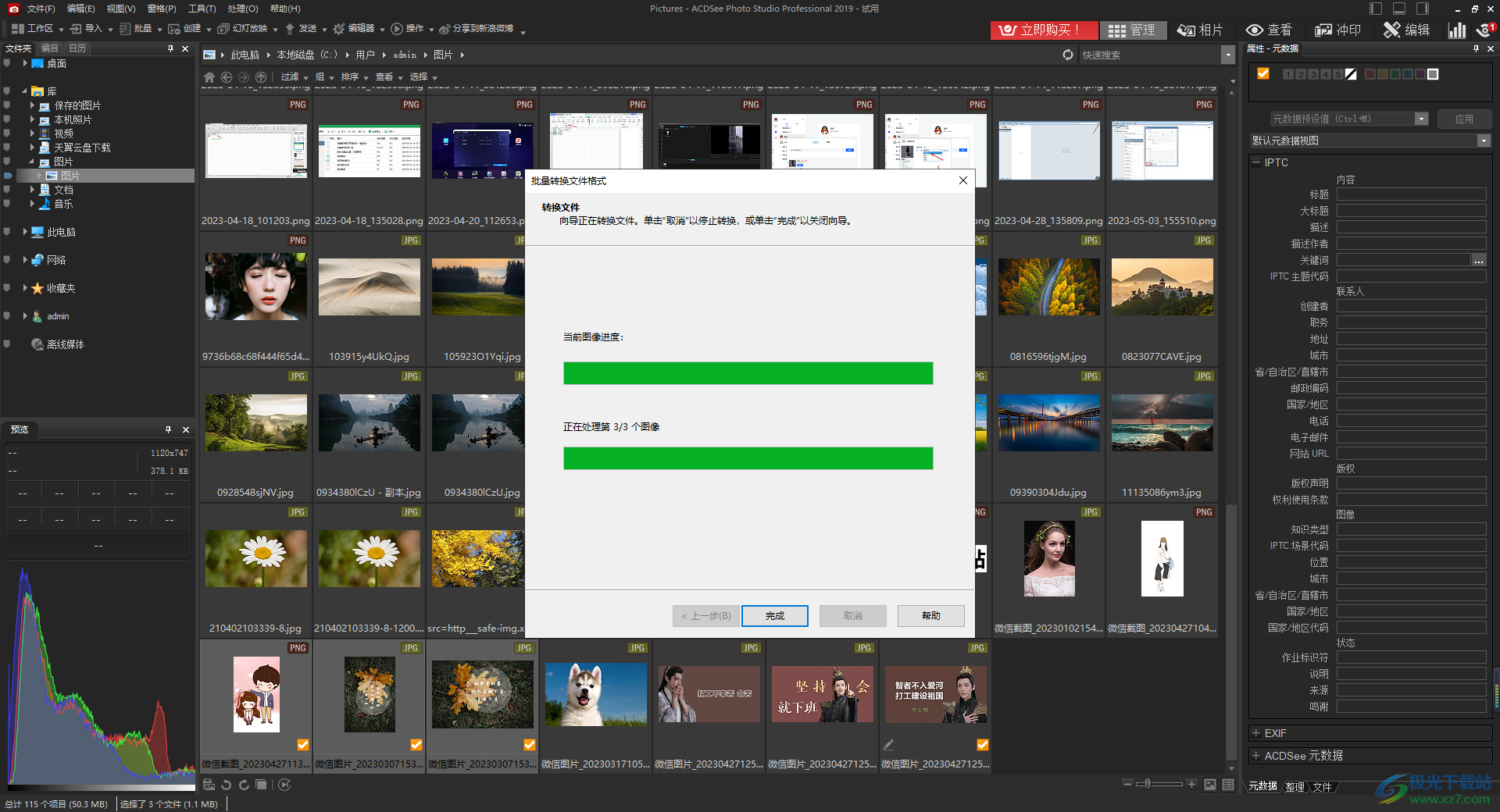
方法步驟
1.首先將ACDSee雙擊打開進(jìn)入到該軟件中,在該軟件中將自己需要的圖片找到,并且通過按下Ctrl鍵,再使用鼠標(biāo)左鍵批量選中需要轉(zhuǎn)換格式的圖片。
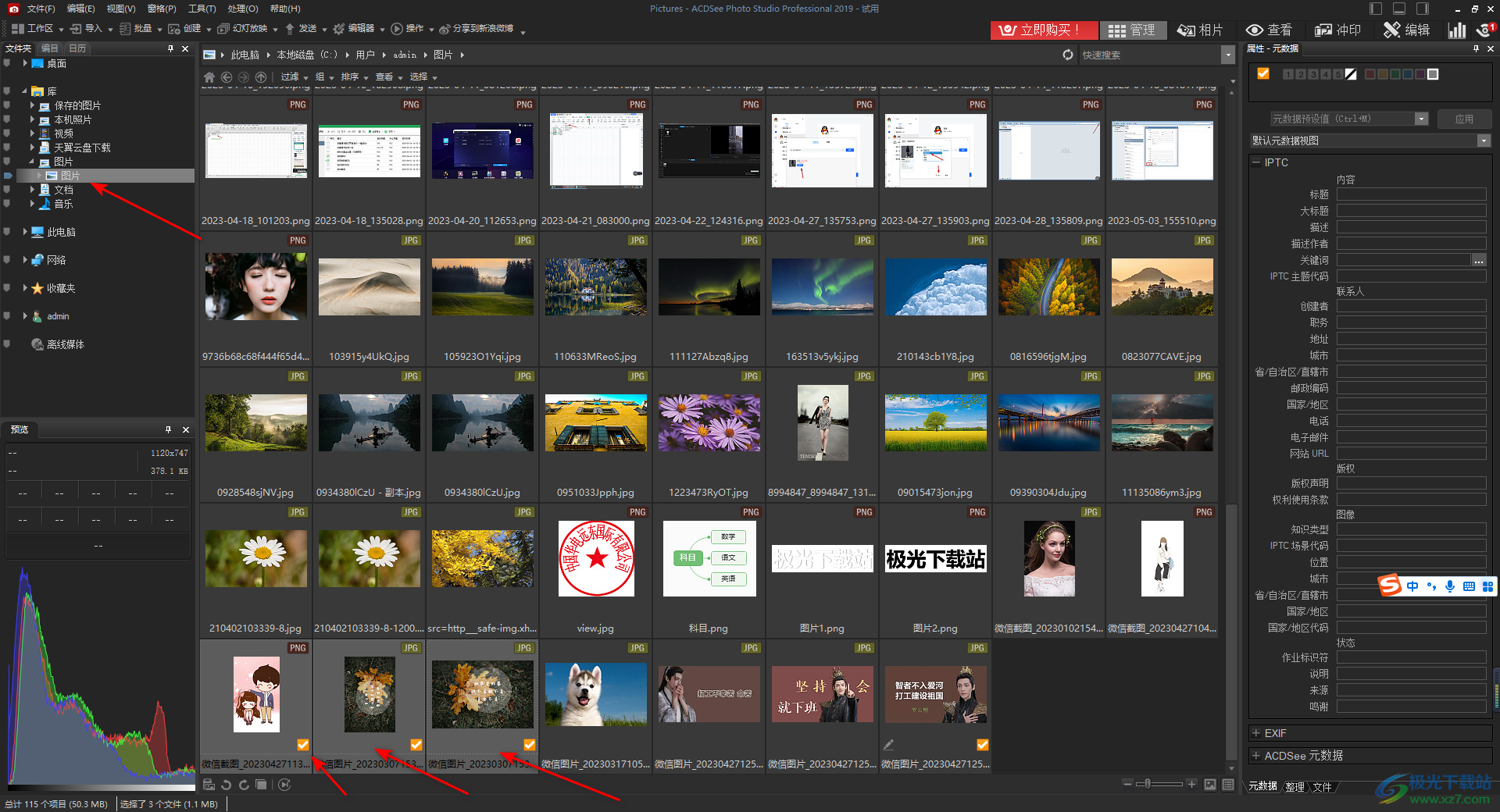
2.之后將鼠標(biāo)移動到上方的【批量】菜單選項的位置進(jìn)行點擊,就會有一個在下拉選項,選擇進(jìn)入到【轉(zhuǎn)換文件格式】的頁面中。
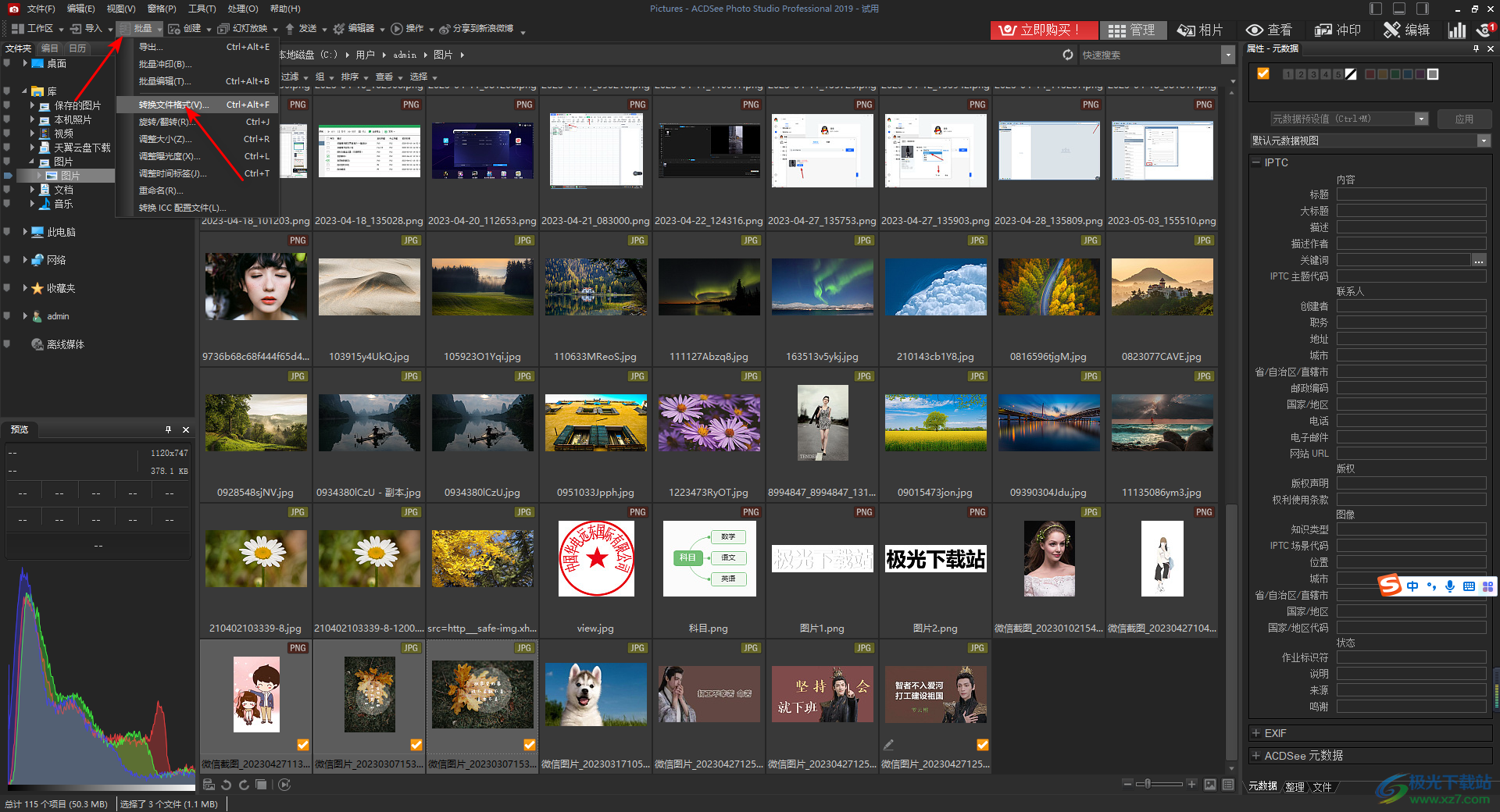
3.之后在打開的窗口中,我們就可以選擇自己需要的一個圖片格式了,選擇好之后點擊下一步按鈕。
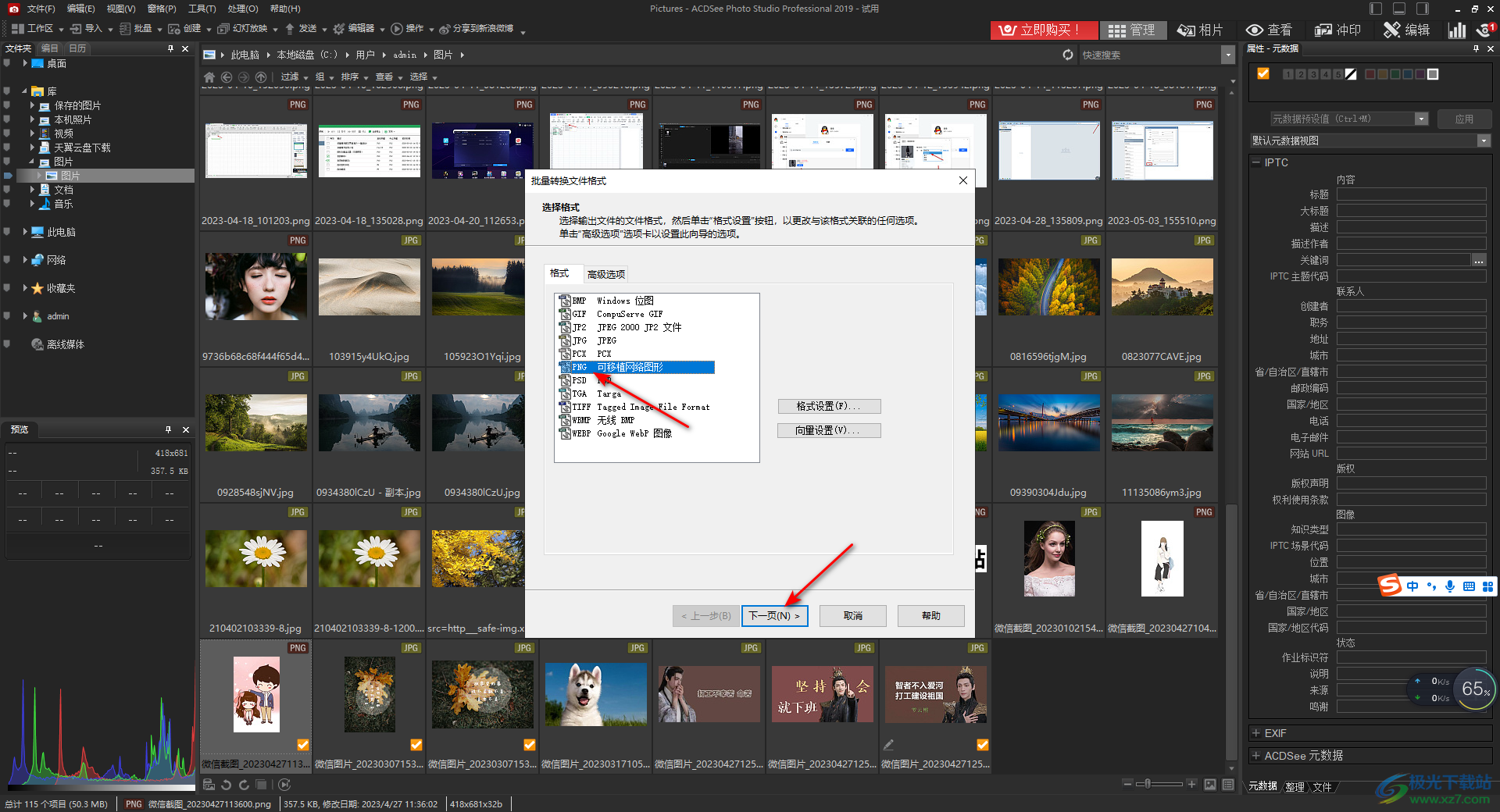
4.這時在下一步頁面中,我們將【目標(biāo)位置】的第二個選項進(jìn)行勾選,之后點擊【瀏覽】按鈕。
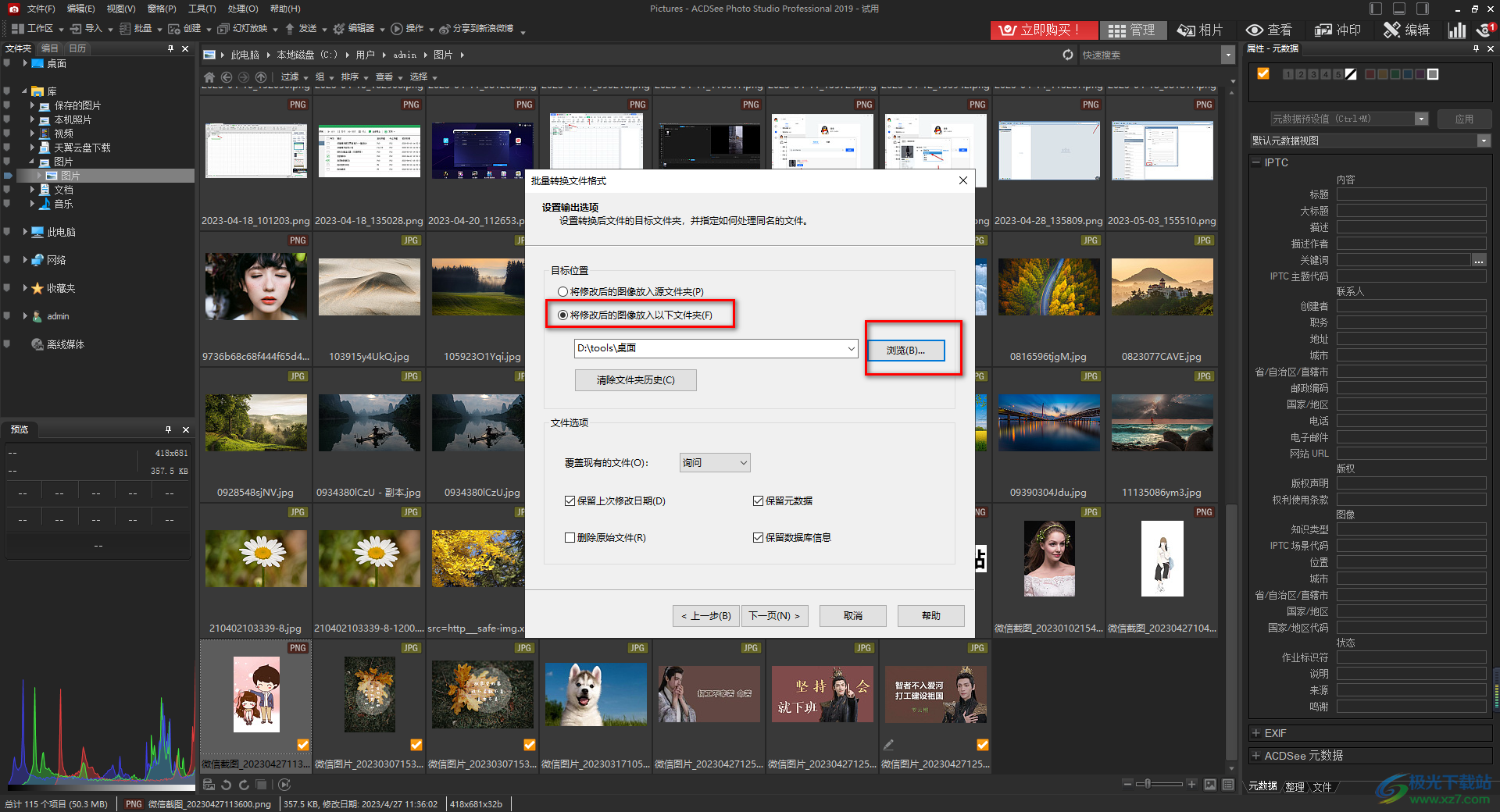
5.在彈出的窗口中,我們需要為轉(zhuǎn)換之后的圖片選擇一個合適的保存路徑,選擇好之后點擊確定按鈕保存設(shè)置。

6.最后再點擊下一步按鈕進(jìn)入到下一步操作頁面中,在該頁面中直接點擊【開始轉(zhuǎn)換】按鈕即可進(jìn)行圖片格式的轉(zhuǎn)換操作。
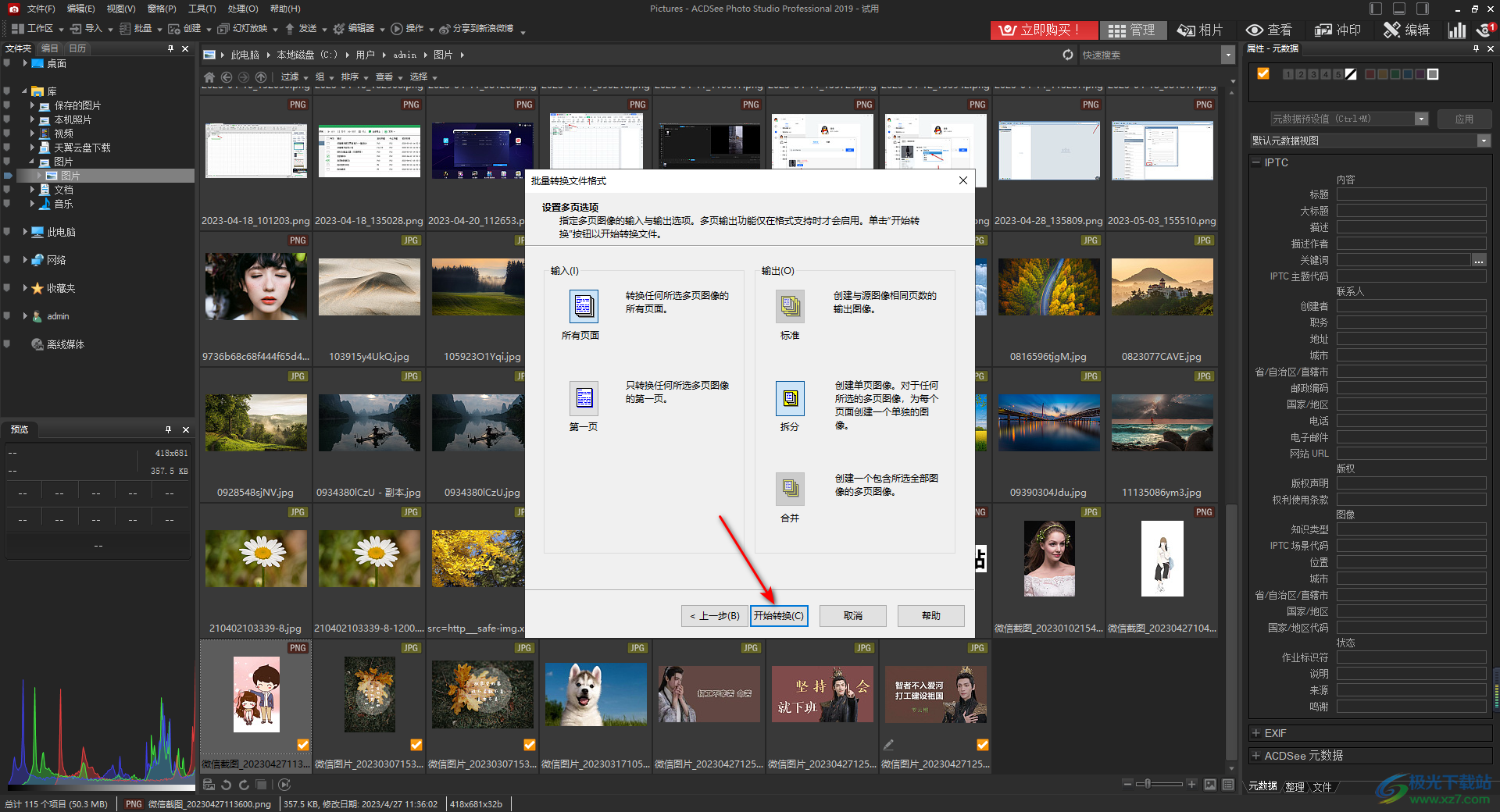
7.轉(zhuǎn)換的速度是很快速的,轉(zhuǎn)換之后,會彈出一個轉(zhuǎn)換成功的窗口,以及轉(zhuǎn)換成功的數(shù)量,之后點擊完成按鈕。
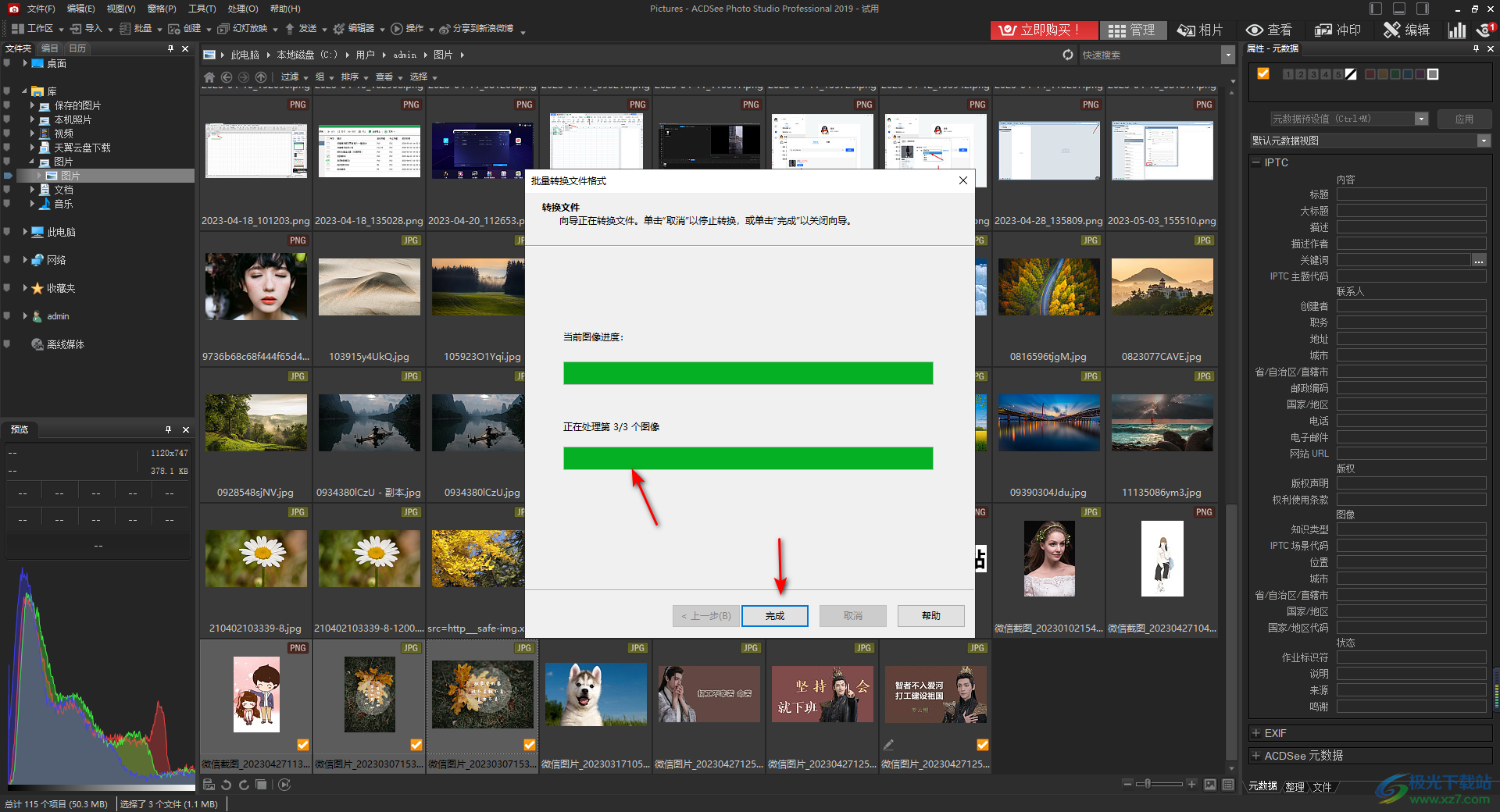
8.你可以進(jìn)入到自己設(shè)置的圖片轉(zhuǎn)換格式的路徑中,查看自己轉(zhuǎn)換的圖片,如圖所示。
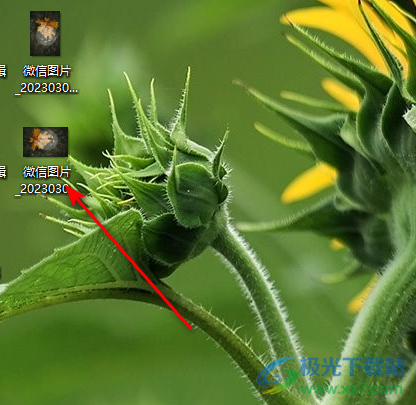
以上就是關(guān)于如何使用ACDSee批量轉(zhuǎn)換圖片格式的具體操作方法,該軟件可以幫助你對圖片進(jìn)行批量轉(zhuǎn)換操作,直接將自己需要的圖片批量選中,之后在批量菜單位置選擇進(jìn)入到轉(zhuǎn)換圖片格式的窗口中進(jìn)行操作即可,非常的簡單,感興趣的話可以操作試試。

大小:1.24MB版本:v2.5.363環(huán)境:WinAll, WinXP, Win7, Win10
- 進(jìn)入下載
相關(guān)推薦
相關(guān)下載
熱門閱覽
- 1百度網(wǎng)盤分享密碼暴力破解方法,怎么破解百度網(wǎng)盤加密鏈接
- 2keyshot6破解安裝步驟-keyshot6破解安裝教程
- 3apktool手機版使用教程-apktool使用方法
- 4mac版steam怎么設(shè)置中文 steam mac版設(shè)置中文教程
- 5抖音推薦怎么設(shè)置頁面?抖音推薦界面重新設(shè)置教程
- 6電腦怎么開啟VT 如何開啟VT的詳細(xì)教程!
- 7掌上英雄聯(lián)盟怎么注銷賬號?掌上英雄聯(lián)盟怎么退出登錄
- 8rar文件怎么打開?如何打開rar格式文件
- 9掌上wegame怎么查別人戰(zhàn)績?掌上wegame怎么看別人英雄聯(lián)盟戰(zhàn)績
- 10qq郵箱格式怎么寫?qq郵箱格式是什么樣的以及注冊英文郵箱的方法
- 11怎么安裝會聲會影x7?會聲會影x7安裝教程
- 12Word文檔中輕松實現(xiàn)兩行對齊?word文檔兩行文字怎么對齊?
網(wǎng)友評論